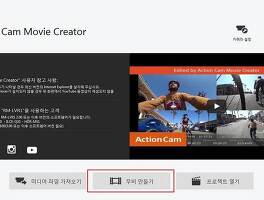안녕하세요. 소니 스타일지기입니다.
그동안 영상만으로 다 담아낼 수 없었던 정보들을 Action Cam Movie Creator를 이용해 조금 더 알차게 구성하는 것은 어떨까요? 오늘은 기본적인 조작법과 편집 방법을 지나, 조금 더 심화된 내용을 다루고자 합니다. 영상과 사진의 단순 편집을 넘어서 자막과 GPS 정보를 추가하기, 화면 을 여러 개의 영상으로 구성하여 편집하는 방법 등 간편하면서도 내 영상을 더욱 멋지게 꾸며 줄 무비 크리에이터를 활용한 편집 방법을 소개해드리도록 하겠습니다.
가장 먼저, 영상 편집 프로그램을 다운 받아야 합니다. 컴퓨터에서 편집하기 위해서는 Action Cam Movie Creator를, 스마트폰에서 편집하기 위해서는 Action Cam App을 다운받아주시면 됩니다.
▶ Action Cam Movie Creator 다운받기
▶ 구글 플레이에서 Action Cam App 다운받기
▶ 애플 앱스토어에서 Action Cam App 다운받기
오늘 소개해드리는 자막 삽입, GPS 오버레이, 멀티뷰는 PC에서만 가능합니다.
1. 영상 편집의 기본! 자막 넣기
① Action Cam Movie Creator 을 실행해 [여러 비디오가 결합된 무비] 편집방법을 선택합니다. 촬영한 영상을 마우스로 드래그해 오른쪽으로 옮긴 후 [다음]버튼을 클릭하여 영상을 빨간 박스로 끌어와 준비합니다.




③ [글자 선택 상자]와 [자막 배치]를 통해 원하는 글씨체와 위치를 선정할 수 있고 글씨 크기와 색상 역시 원하는 대로 변경할 수 있습니다.
|
Tip! GPS오버레이 기능은 액션캠 영상 촬영시 GPS를 지원하는 기종에 한해 사용이 가능합니다. GPS가 없는 일부 액션캠 모델의 경우 이 기능을 지원하지 않습니다. |
|
Tip! 멀티뷰 편집 시 모든 영상을 모아 하나의 영상으로 편집하기 때문에 하나의 영상 길이가 다를 경우 가장 짧은 영상에 맞춰 재생됩니다. 촬영 시 충분한 시간을 두고 촬영 하세요!
|